Каква е разликата между кръстословицата в Excel с помощта на стандартните функции
Кръстословици искали да реши всичко. Това е изключително полезно нещо, което ще бъде от полза в различни области: за да привлечете вниманието на потребителите към ресурса да тества и да се консолидират станали известни в хода на обучението и др.
Excel таблици позволяват "автоматизира" кръстословици: на потребителя да види незабавно резултатите от решенията. Създаване на тях, като се използват стандартните функции.
Как да си направим интерактивен кръстословица в Excel
Standard Excel Sheet - набор от правоъгълни клетки. Не е много подходящ за съставяне кръстословица. Така че първо те трябва да се направи квадрат.
Изберете всички клетки - натиснете Ctrl + A. Сега кликнете някъде в десния бутон на мишката - изберете "височина на редове". Задаване на стойност 18.
Ние промените ширината на колона по друг начин: мишката да се възползва от десния край на всяка клетка и нейното движение наляво, за определяне на стойността 3.
Едновременно варира ширината на колоните на листа.
Започваме изготвяне кръстословица решетка. Изберете необходимия брой клетки. В групата на "Font" поставил всичките граници.
Същият принцип се направи целия пъзел. Не забравяйте да се поставя номера - въпроси / отговори стаи.

Ние правим въпроси кръстословица. Напиши ги на правото на решетката.
Как кръстословицата в Excel с чек
На нов работен лист, изграждането на носеща плоча с отговорите:

В "Enabled" колоната ще бъде показано в кръстословици отговори на възможности за въвеждане. В графата "?" - мач. В клетка V8 - броят на верните отговори.
Сега, с функцията "Съединява" лепило отделните букви, въведени в кръстословица в цялата дума. Ние навлизаме формула в колоната "Активирано" клетка:

Всеки потребител може да влиза и двете главни и малки букви. В резултат на това, че има проблеми. За да избегнете това, използвайте функцията "Спускане". "Свързвам" го замени с всички клетки да функционират.
Функция преобразува главни букви в малки.
Ако потребителят въведе правилния отговор в V3 колона: V7 ще разбера 1. В противен случай - 0. Ние правим това, с помощта на "Ако".

За да се преброят на верните отговори - SUM функцията.

Брой верни отговори - 5. Ако клетка "Общо" ще бъде номер "5", това означава, че потребителят се управлява с решаването на кръстословица. Напишете "Браво!" Се появява на екрана (например).
Даваме си сметка, задачата с помощта на "IF" функция:
Ще покажем друг потребител колко е останало да се отгатне отговорите. Общо теми - 5. Следователно, формулата е: = 5'List1 (2) "V8, където!" Sheet1 (2) "V8 - броят на верните отговори от спомагателни плоча !.
За проверка на ефективността на формулите 1, ще се въведе правилният отговор в мрежата на кръстословица. Ние получаваме следните резултати:

Скриване от потребителя правилните отговори. От кръстословица решетка на втория лист, за да ги премахнете. Изолират спомагателни ред маса. Кликнете върху раздела "Данни" - група "Структура". "Група" ние използваме инструмента.
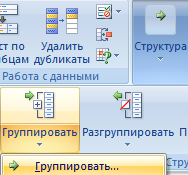
"Strings" кърлежи Запис В прозореца, който се отваря.
В лявото поле на структурата на лист, и икони се появяват знак минус.
Кликнете на "-". Тези спомагателни маса стане невидим.
След това отидете на раздела "Преглед". В бутона "Промяна", за да открие най-група "Защита на листа". В прозореца, който се отваря, зададете парола. Сега разкрие спомагателна маса и да видим отговорите в непознат (който не знае паролата) няма да работи.
Ако потребителят се опитва да отвори отговори, програмата ще издаде предупреждение, че: ". Не можете да използвате тази команда на защитен лист".
Основната част от работата по създаването на кръстословица е завършен. Можете ли да подредите лист, добавете име промените цвета на запълване на мрежата, за да се проясни клетъчни граници и т.н.